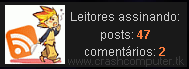 Ou… traduzindo, Quinquilharia personalizada que pega o numero de assinantes do FeedBurner e pendura em algum lugar no seu blog, sem ser aquela coisinha horrível já disponibilizada pelo próprio FeedBurner.
Ou… traduzindo, Quinquilharia personalizada que pega o numero de assinantes do FeedBurner e pendura em algum lugar no seu blog, sem ser aquela coisinha horrível já disponibilizada pelo próprio FeedBurner. 
O lugar onde prestei atenção nesse tipo de GadGet foi no Blog do Jefferson Ryan. Perguntei a ele se aquilo era algum plugin do WordPress, e a resposta foi que era uma solução própria.
Como eu sou daqueles que até certo ponto gosta de bater testa e arrumar as próprias soluções, fui a caça de como fazer isso funcionar.
Bom, primeiramente, você precisa usar o FeedBurner para publicar os feeds do seu blog. Pra isso eu recomendo o plugin FD Feedburner Plugin. Tendo ele instalado, crie seus feeds de postagens e comentários no FeedBurner, e adicione as urls do FeedBurner no plugin. Salve e pronto. A partir de agora, seu blog estará usando o FeedBurner como publicador de seus feeds e não aquela coisinha pobre original do WordPress. O FeedBurner é legal porque te dá várias estatísticas interessantes, além, claro de lhe mostrar quantos assinantes você tem em seus Feeds.
Com os feeds prontos, você precisa ativar o Publicize. Entre em sua conta no FeedBurner, clique sobre o nome de seu feed, na tela que vai abrir clique em Publicize e no menu lateral que vai abrir, clique em FeedCount. Ative esta opção. Não precisa se preocupar com estilo, cor, etc… não usaremos nada daquilo.
Feito isso para o Feed de postagens e comentários, vamos a parte “home made”.
Primeiramente edite o arquivo functions.php de seu tema e adicione a seguinte função:
1 2 3 4 5 6 7 8 9 10 11 12 13 14 15 16 17 | function show_count($feedname) {
$ch = curl_init();
curl_setopt($ch, CURLOPT_RETURNTRANSFER, 1);
curl_setopt($ch, CURLOPT_URL, $url);
$data = curl_exec($ch);
curl_close($ch);
$xml = new SimpleXMLElement($data);
$count = $xml->feed->entry['circulation'];
return $count;
}
|
Peguei esta função acima pronta no google. Tem tantas ocorrências pra este código que fica difícil saber quem é o seu autor.
Salve seu arquivo functions.php
Agora edite seu arquivo style.css de seu tema e adicione o seguinte código CSS:
1 2 3 4 5 6 7 8 9 10 11 12 13 14 15 16 17 18 19 20 21 22 23 24 25 26 27 28 | #fb {
width: 185px;
height: 64px;
background-color: #191919;
border: solid 1px #292929;
}
#fbtxt {
height: 64px;
font-family: Arial, Helvetica, Sans-Serif;
font-size: 12px;
color: #CCC;
display: table-cell;
vertical-align:middle;
text-align: center;
}
#fbimg {
float: left;
margin: 3px 5px 3px 3px;
}
#fbcount {
color: #FF7F3F;
font-weight: bold;
}
|
Salve seu arquivo style.css e estamos quase no final. 
Agora acrescente o seguinte código no arquivo sidebar.php ou onde melhor convier:
1 2 3 4 5 6 7 | <div id="fb">
<img id="fbimg" border="0" src="<?php bloginfo('template_directory'); ?>/images/feed_readers.gif" width="60" height="59" />
<div id="fbtxt">Leitores assinando:<br />
postagens: <span id="fbcount"><?php echo show_count(my_posts_feed); ?></span><br />
comentários: <span id="fbcount"><?php echo show_count(my_comments_feed); ?></span>
</div>
</div>
|
Antes de salvar o código, altere my_posts_feed para o nome de seu feed de postagens (o nome que escolheu para seu feed) e my_comments_feed para o nome de seu feed de comentários.
Escolha uma imagem para usar com seu GadGet. O tamanho máximo fica a seu critério. Uma boa pedida na minha opinião é um ícone de 60 x 60 pixels. Pode usar inclusive o ícone clássico do Feed, tem ele aos montes no google imagens.
O nome da imagem é o “feed_readers.gif” que esta na segunda linha do código acima. A imagem deve ficar na pasta images de seu tema.
Agora é só salvar o código e pronto.
O WidGet já deverá funcionar. E claro, obviamente você pode e deve alterar as cores no código do CSS para compatibilizar com seu tema. 




 7:36 AM |
7:36 AM |  Luciano |
Luciano |  0
0

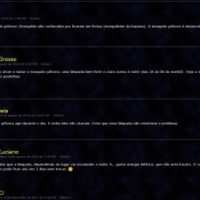

 :
: Vamos usar a
Vamos usar a 

 que continuava a mesma porcaria. Dai resolvi investigar qual era a entrada no arquivo CSS que especificava esta fonte. Pela minha surpresa encontrei isso aqui, que desligado via o editor CSS do
que continuava a mesma porcaria. Dai resolvi investigar qual era a entrada no arquivo CSS que especificava esta fonte. Pela minha surpresa encontrei isso aqui, que desligado via o editor CSS do 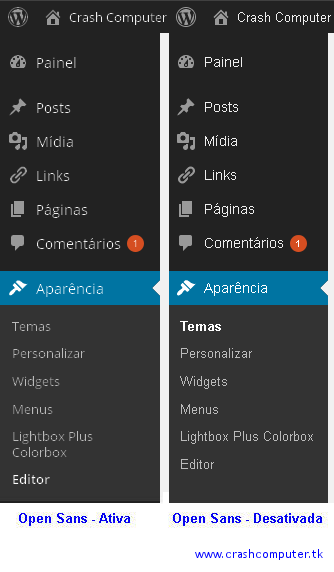






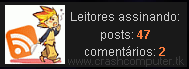


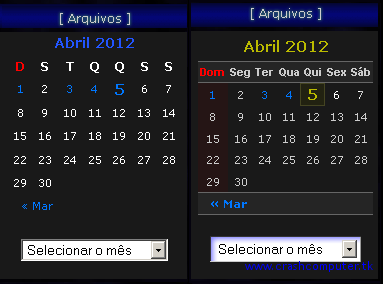

 Foi preciso muito hack em alguns temas prontos do WordPress pra entender como a coisa era feita, e uma boa estudada em algumas técnicas que eu nunca tinha usado em CSS.
Foi preciso muito hack em alguns temas prontos do WordPress pra entender como a coisa era feita, e uma boa estudada em algumas técnicas que eu nunca tinha usado em CSS. 

 )
)
 Badulaques da China
Badulaques da China







